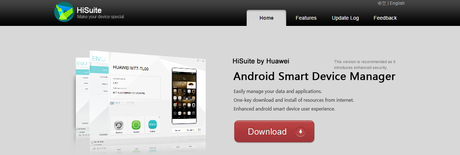 Nach 2 Jahren mit dem Smartphone Huawei Ascend P6 habe ich jetzt ein Huawei P8-Smartphone bekommen. Die Übertragung der Daten von Kontakten, SMS, Fotos u.s.w. habe ich mit dem Programm HiSuite von Huawei durchgeführt.
Nach 2 Jahren mit dem Smartphone Huawei Ascend P6 habe ich jetzt ein Huawei P8-Smartphone bekommen. Die Übertragung der Daten von Kontakten, SMS, Fotos u.s.w. habe ich mit dem Programm HiSuite von Huawei durchgeführt.
Das neue Huawei P8 mit Android 5.0 wird aktuell von mehreren Mobilprovidern (Vodafone, 1&1) als Standard ohne Zuzahlung angeboten , so dass das Gerät schnell eine hohe Verbreitung erreichen dürfte .
Deshalb will ich hier auch für andere kurz erklären, wie man diese Daten über einen PC vom alten auf das neue Gerät übertragen kann:
- HiSuite auf dem PC installieren
Laden Sie Programm HiSuite von Huawei kostenlos von der Huawei-Homepage im Internet herunter und installieren Sie es auf dem Windows-PC. - USB-Debugging bei den Smartphones einstellen
Damit HiSuite mit den Smartphones überhaupt arbeiten kann, muss man das USB-Debugging der Mobilgeräte einschalten. Das ist etwas tricky – es geht nur, wenn man die Smarties in den Entwicklermodus versetzt hat.Dazu geht man in die Einstellungen und ruft dort den Punkt „Über das Telefon“ auf. Es werden Daten des Telefons wie Modell, Betriebssystem u.s.w. angezeigt, darunter befindet sich auch die Build-Nummer. Die tippen müssen Sie nun nacheinander siebenmal antippen. Nach dem dritten Tippen bekommen Sie einen kleinen Hinweis „… nur noch vier…“, dass Sie auf dem richtigen Weg sind.Nach dem siebten Antippen der Buld-Nummer ist das Smartphone im Entwicklermodus und in den Einstellungen finden Sie einen neuen Menüpunkt „Entwickleroptionen“. Den rufen Sie jetzt auf und setzen dort das Häkchen bei „USB-Debugging“.Das müssen Sie sowohl mit dem alten (P6) als auch mit dem neuen (P8) Smartphone machen, damit die Geräte sich überhaupt mit HiSuite verbinden können.
- Daten aus altem Smartphone auslesen
Jetzt wird das alte Smartphone zum Auslesen der Daten per USB angeschlossen. Während des Verbindungsaufbaus installiert die HiSuite die HiSuite-App auf dem Mobilgerät. Wählen Sie dann die zu übertragenden Daten (ich habe alle genommen) und starten Sie die Übertragung der Daten auf den PC.Während des Transfers poppen bei Kontakten, SMS u.s.w. jeweils kleine Fenster auf, in denen man den Zugriff erlaubt, ansonsten geht es nicht weiter… - Daten ins neues Smartphone übertragen
Ist die Übertragung abgeschlossen, koppeln Sie das alte Smartphone ab und schließen das neue an. Der Ablauf dabei ist gleich.Wählen Sie aber diesmal statt „Backup“ den Menüpunkt „Wiederherstellung“ und übertragen Sie die Daten vom PC auf Ihr neues Mobilgerät – fertig.
Bei mir brauchte der Vorgang mit ein paar Dutzend Kontakten und je ein paar Hundert SMS und Bildern ungefähr eine halbe Stunde – und alle Daten von meinem alten Smartphones sind auf dem neuen Huawei P8 angekommen.
Wichtiger Hinweis: Achten Sie aber darauf, dass beim Verbinden eines Smartphones mit der HiSuite auch die SIM-Karte darin steckt… 


